Розробка уроку інформатики для 9 класу. Тема: " Особливості роботи з графічними і текстовими об’єктами під час створення комп’ютерних публікацій."
Розробка допоможе сформувати знання в учнів про види текстових і графічних об'єктів, які використовуються в публікаціях, вміння працювати з ними в середовищі видавничої системи Microsoft Office Publisher; розвивати дослідницькі навички, логічне мислення, уміння самоорганізації навчальної діяльності; виховувати інформаційну культуру та сприяти розширенню кругозору учнів.
Урок 35. Особливості роботи з графічними і текстовими об’єктами під час створення комп’ютерних публікацій. Зв’язки між об’єктами публікації. Друк публікацій.
Цілі:
- навчальна: сформувати знання про види текстових і графічних об’єктів, які використовуються в публікаціях, вміння працювати з ними в середовищі видавничої системи Microsoft Office Publisher;
- розвивальна: розвивати дослідницькі навички, логічне мислення, уміння самоорганізації навчальної діяльності;
- виховна: виховувати інформаційну культуру та сприяти розширенню кругозору учнів.
Тип уроку: Комбінований.
Обладнання та наочність: дошка, комп’ютери з підключенням до мережі Інтернет, підручник, навчальна презентація.
Програмне забезпечення: браузер, пакет офісних програм в тому числі Microsoft Office Publisher або Scribus.
Хід уроку
І. Організаційний етап
- привітання
- перевірка присутніх
- перевірка готовності учнів до уроку
ІІ. Актуалізація опорних знань
Фронтальне обговорення понять: сітка, напрямні, текстові рамки.
ІІІ. Формулювання теми, мети й завдань уроку; мотивація навчальної діяльності
Слово вчителя. Ви навчилися додавати на сторінку текстові рамки, уводити та форматувати написи. Ми розглянемо об’єкти інших видів, які можна використовувати в публікаціях, та особливості роботи з ними.
IV. Сприйняття та усвідомлення нового матеріалу
Пояснення вчителя з елементами демонстрування презентації
(використовуються можливості локальної мережі кабінету або проектор)
На відміну від роботи в середовищі текстового процесора, у якому текст заповнює весь простір сторінки між полями й перетікає з однієї сторінки на іншу, в Microsoft Publisher текст розміщується в контейнерах.
Кожний контейнер — це текстове поле, яке можна додати до публікації за допомогою інструмента Накреслити текстове поле.
Інструмент Накреслити текстове поле можна знайти як на вкладці Основне, так і Вставлення.
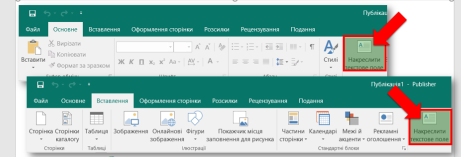
Користувач формує публікації, розміщуючи текстові поля на сторінках. Можна:

Текстове поле можна повертати, для цього після його виділення достатньо навести вказівник миші на зелений маркер повороту.
Коли вказівник миші набуде вигляду кола, слід натиснути кнопку миші й виконати протягування в необхідному напрямку.
Змінювати параметри форматування тексту в контейнері можна за допомогою інструментів на вкладці Формат в області Знаряддя для текстових полів, яка з'являється після виділення текстового поля.
Розміри контейнера можуть бути такими, що введений текст з обраними параметрами форматування повністю не вміщується усередині текстового поля.
У цьому разі в правій нижній частині виділеного текстового поля відображається позначка Текст в області переповнення.
Текст при цьому не зникає, а розташовується в так званій «області переповнення». Це означає, що деяка частина тексту прихована. У цьому випадку потрібно:

При зв'язуванні текстових полів текст, що не вміщується в одному полі, може «перетікати» в інше. Ланцюжок зв'язаних текстових полів являє собою текст однієї статті. Зв'язати текстові поля можна різними способами:
Клацнути на позначці Текст в області переповнення у виділеному текстовому полі та обрати текстове поле, в якому слід продовжити відображення тексту;
Виділити перше текстове поле, обрати інструмент, Установити зв’язок у групі Зв'язування на вкладці Формат в області Знаряддя для текстових полів та обрати текстове поле, в якому слід продовжити відображення тексту.
У текстовому полі, в якому продовжується текст після зв'язування, з'являється позначка, яка вказує на текстове поле, де розміщується попередня частина статті.
Можна розірвати зв'язок між зв'язаними полями, для цього використовують інструмент Розрив у групі Зв'язування на вкладці Формат.
Як і в інших програмах пакету Microsoft Office за допомогою відповідних інструментів з групи Ілюстрації на вкладці Вставлення до публікацій можна додавати: зображення з файла, онлайнові зображення, фігури.
Аналогічно до того, як текст у публікаціях розміщується в текстових полях, кожний малюнок розташовується в контейнері, який називають рамкою.
Використовують різні способи додавання нового зображення в публікацію:
заміна малюнка-заповнювача в існуючій рамці за допомогою вказівки з його контекстного меню;
змінити зображення Змінити рисунок.
додавання нового малюнка з файла чи Онлайнового зображення за допомогою відповідних інструментів вкладки Вставлення. У цьому разі малюнок буде розміщений по центру сторінки й після вставлення для нього слід буде налаштувати розміри та положення на сторінці;
малювання зображення на сторінці публікації за допомогою фігур.
У готових шаблонах публікацій зображення та текстовий підпис до нього можуть бути згруповані в один об'єкт.
Як і в текстовому процесорі, згрупувати або розгрупувати виділені об'єкти можна за допомогою відповідних вказівок контекстного меню.
Після того, як малюнок розміщено на сторінці публікації, можна змінювати його місце розташування, а також параметри форматування за допомогою інструментів вкладки Формат в області Знаряддя для зображень, яка з'являється, якщо двічі клацнути на малюнку.
Як і в середовищі текстового процесора, управляючи обтіканням тексту навколо малюнка, можна встановлювати різні варіанти взаємного розташування малюнків і тексту.
Крім малюнків до публікацій можна додавати й інші графічні об'єкти, зокрема спеціальні об'єкти з бібліотеки стандартних блоків Microsoft Publisher, які можна обрати на вкладці Вставлення в групі Стандартні блоки.
За допомогою кнопки в правому нижньому куті цієї групи можна відкрити вікно Бібліотека стандартних блоків, у якому можна переглянути перелік усіх доступних об'єктів та обрати потрібний.

Один з варіантів випуску публікації — надрукувати її на принтері.
Після створення та форматування публікації її слід підготувати до друку, для цього необхідно перевірити параметри сторінки та за потреби змінити їх.
Це можна зробити за допомогою інструментів групи Параметри сторінки на вкладці Оформлення сторінки аналогічно до налаштування параметрів сторінки в середовищі текстового процесора.
Після завершення налагодження параметрів публікації доцільно перевірити її макет, оскільки зміна параметрів сторінки може привести до зміни параметрів деяких об'єктів. Для цього серед інструментів, які доступні в меню Файл Відомості слід обрати Перевірити оформлення.
Робота з підручником: § 20.
VI. Засвоєння нових знань, формування вмінь
Практичне завдання.
Робота за комп’ютером
- Повторення правил безпечної поведінки за комп’ютером.
- Інструктаж учителя.
Підручник ст. 148-149, 151-152
- Практична робота за комп’ютерами.
- Вправи для очей.
VIІ. Підбиття підсумків уроку
VІІI. Домашнє завдання
Підручник § 20 ст. 146-154
ІХ Оцінювання роботи учнів


про публікацію авторської розробки
Додати розробку
